OAC 활용시 아래와 같이 다양한 필터를 사용할 수 있습니다.
출처( https://docs.oracle.com/cloud/help/ko/analytics-cloud/ACUBI/ACUBI.pdf )
• 날짜 필터 - 달력 콘트롤을 사용하여 시간 또는 날짜 선택을 조정합니다. 단일 연속 날짜 범위를 선택하거나, 날짜 범위 필터를 사용하여 지정된 범위 내에서 날짜를 제외할 수 있습니다.
• 표현식 필터 - SQL 표현식을 사용하여 더 복잡한 필터를 정의할 수 있습니다.
• 목록 필터 - 텍스트 및 날짜 데이터 유형과 집계할 수 없는 숫자 데이터 유형인 데이터 요소에 적용됩니다. 목록 필터는 전체 캔버스 또는 캔버스의 특정 시각화에 적용됩니다.
• 범위 필터 - 숫자 데이터 유형이고 집계 규칙이 없음 이외의 값으로 설정된 데이터 요소에 대해 생성됩니다. 범위 필터는 측정항목이며 연속 값 범위(예: $100,000에서 $500,000 사이의 매출)로 데이터를 제한하는 데이터 요소에 적용됩니다. 또는 연속 값 범위를 제외(포함의 반대) 하는 범위 필터를 생성할 수 있습니다. 해당 배타적 필터는 데이터를 비연속 범위(예: $100,000 미만 매출 또는 $500,000 초과 매출)로 제한합니다.
• 상대 시간 - 오늘을 기준으로 지정된 기간 동안 값에 포커스합니다. 예를 들어, 지난 3년, 다음 3년 또는 연간 누계에 포커스합니다.
• 최상위 및 최하위 필터 - 측정항목 및 속성 데이터 요소에 적용됩니다. 최상위 또는 최하위로 필터링할지 지정하고, 표시할 항목 수와 제한 기준이 될 측정항목 또는 속성을 지정할 수 있습니다.
그밖에 데이터 권한에 대한 필터도 가능합니다.
이번 포스트에서는 이중에서도 "최상위 및 최하위 필터"를 사용하여 간단하게 특정 값을 기준으로 TopN 을 쉽게 표현하는 방법과 필터를 사용하지 않고, TopN 을 표현하면서도 Grand total 값은 필터되지 않은 전체 의 합으로 나타낼 수 있는 방법을 알아보도록 하겠습니다.
예를들어, 오라클의 SH 스키마 데이터로 예를 들어 보겠습니다.
아래와 같은 Sample Data Set 이 있습니다.

Create Workbook 으로 간단한 시각화 Workbook 을 만들어 보겠습니다.
SALES:AMOUNT_SOLD 와 CUSTOMER:CUST_CITY 를 선택해서 캔버스에 끌어옵니다.

금액 기준으로 Sort 합니다.

Duplicate 기능을 사용하여 동일한 Chart 를 하나더 생성합니다.
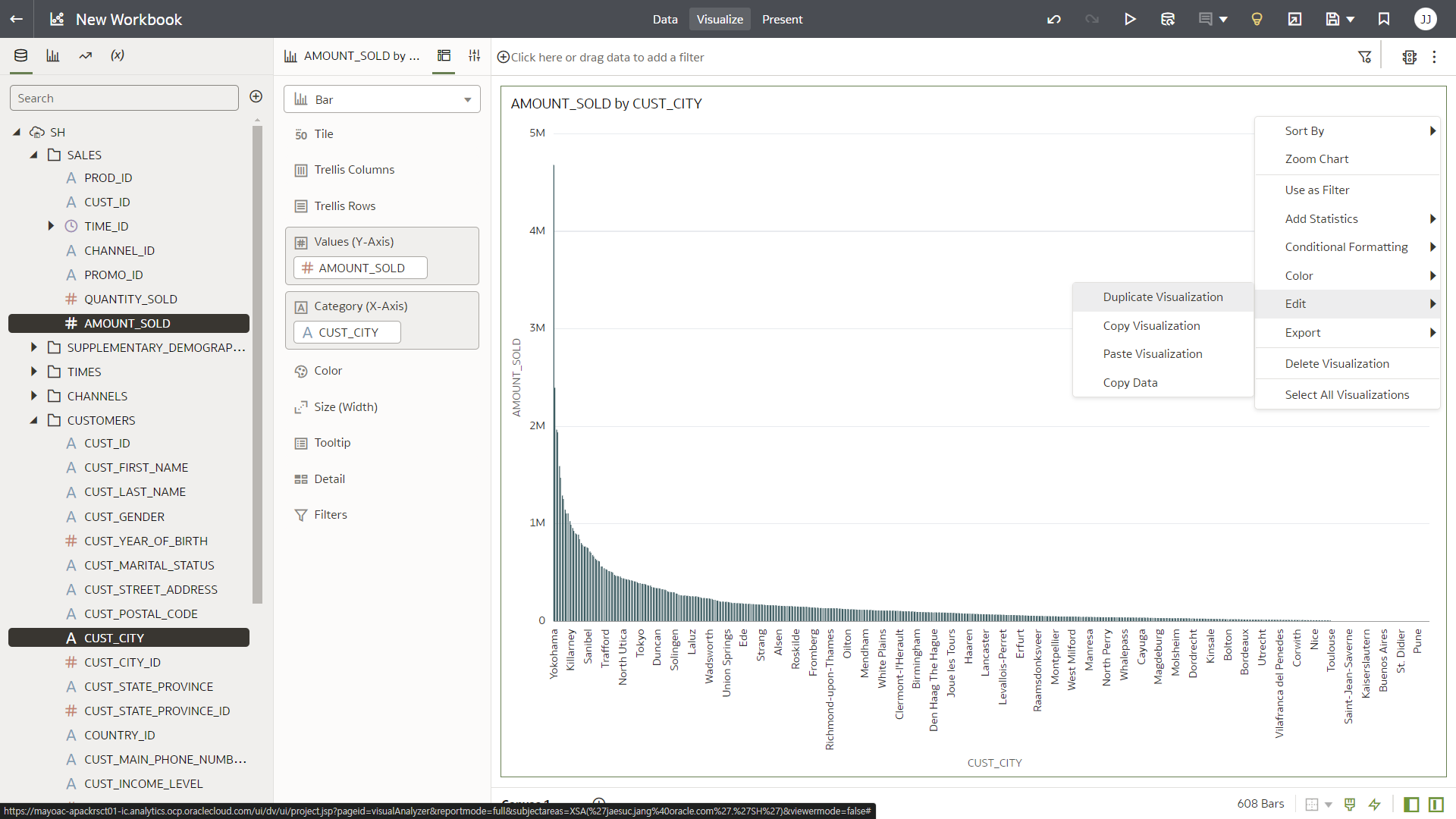
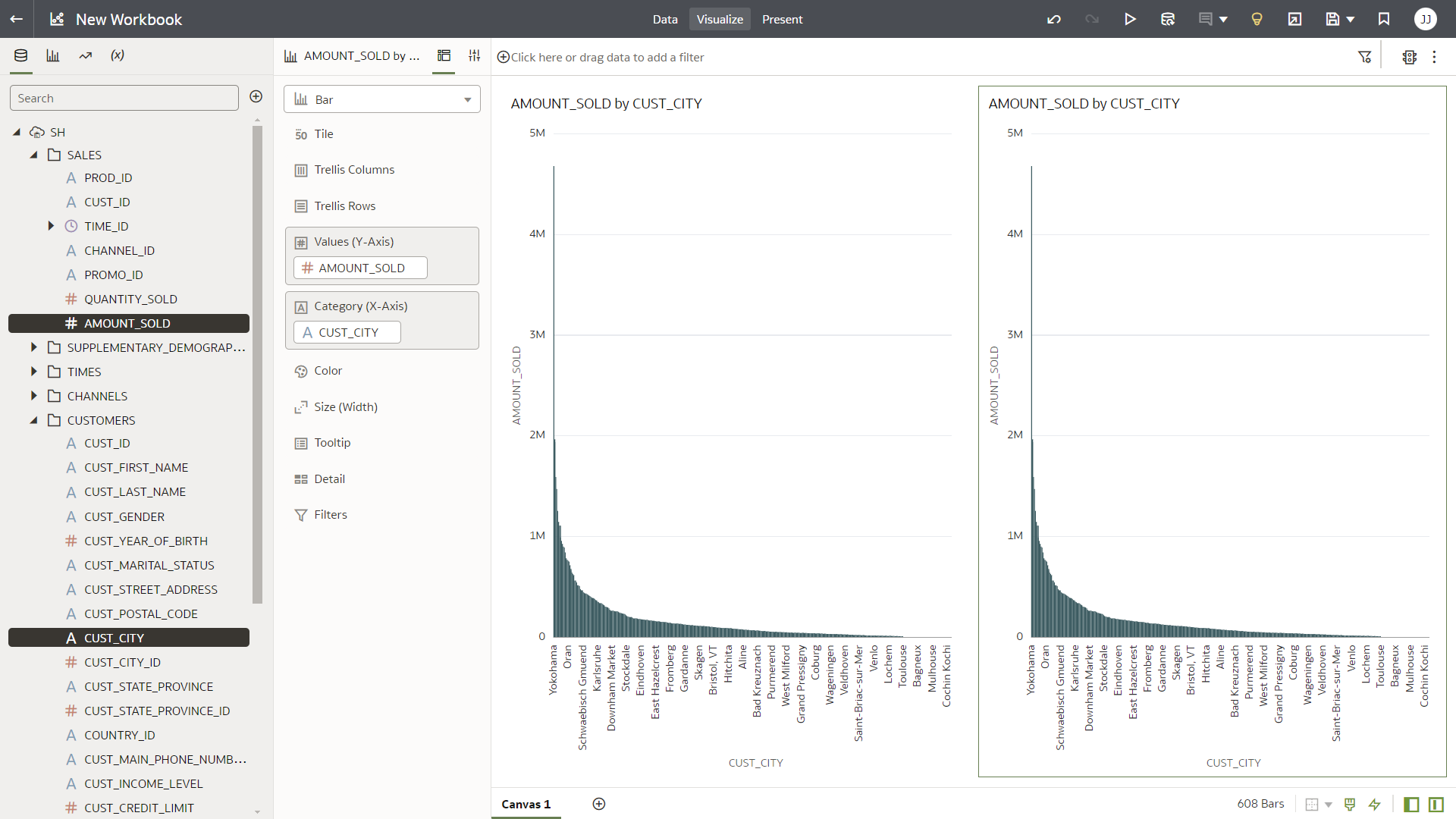
복제된 차트를 테이블 형태로 변경합니다.
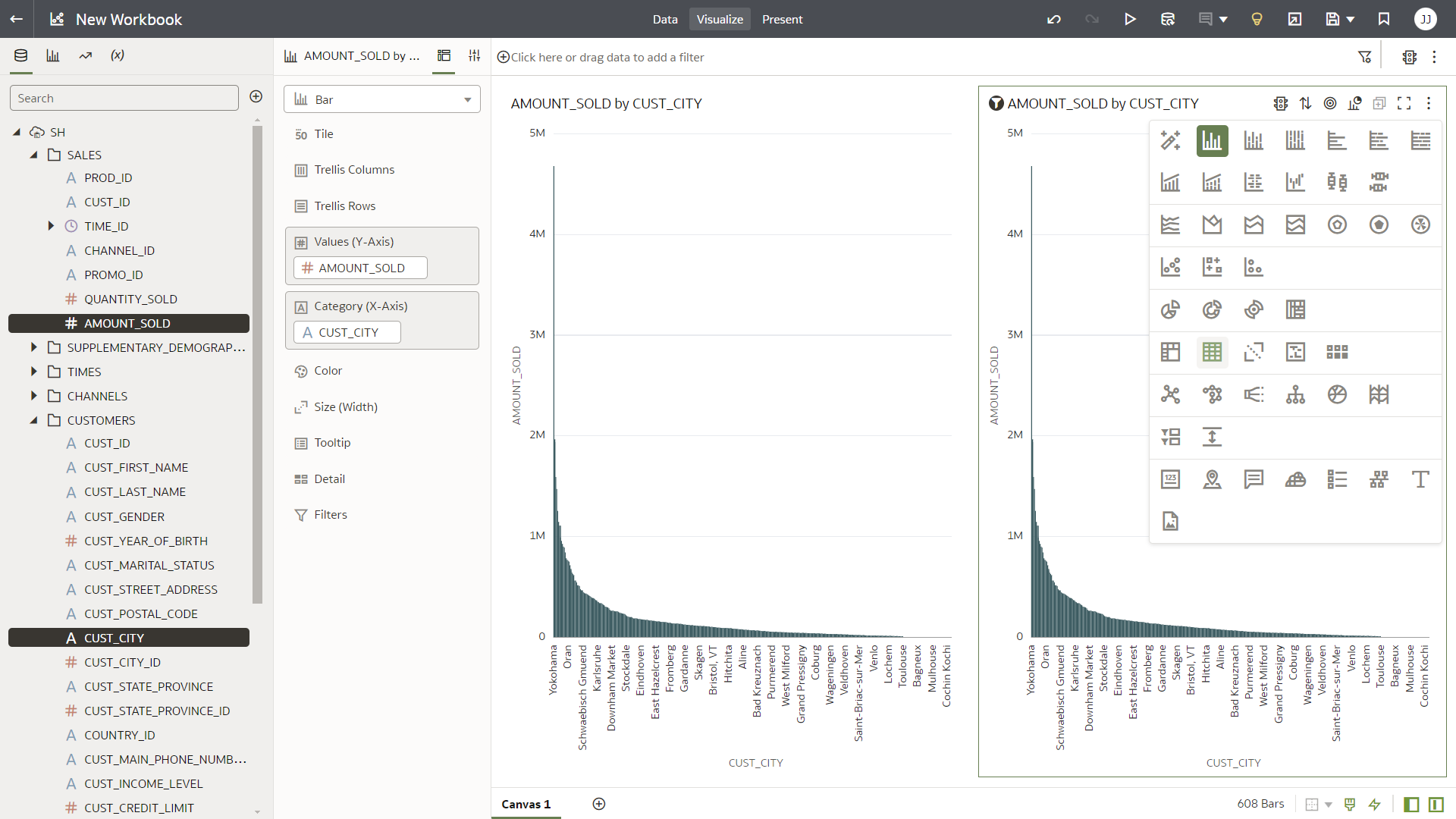
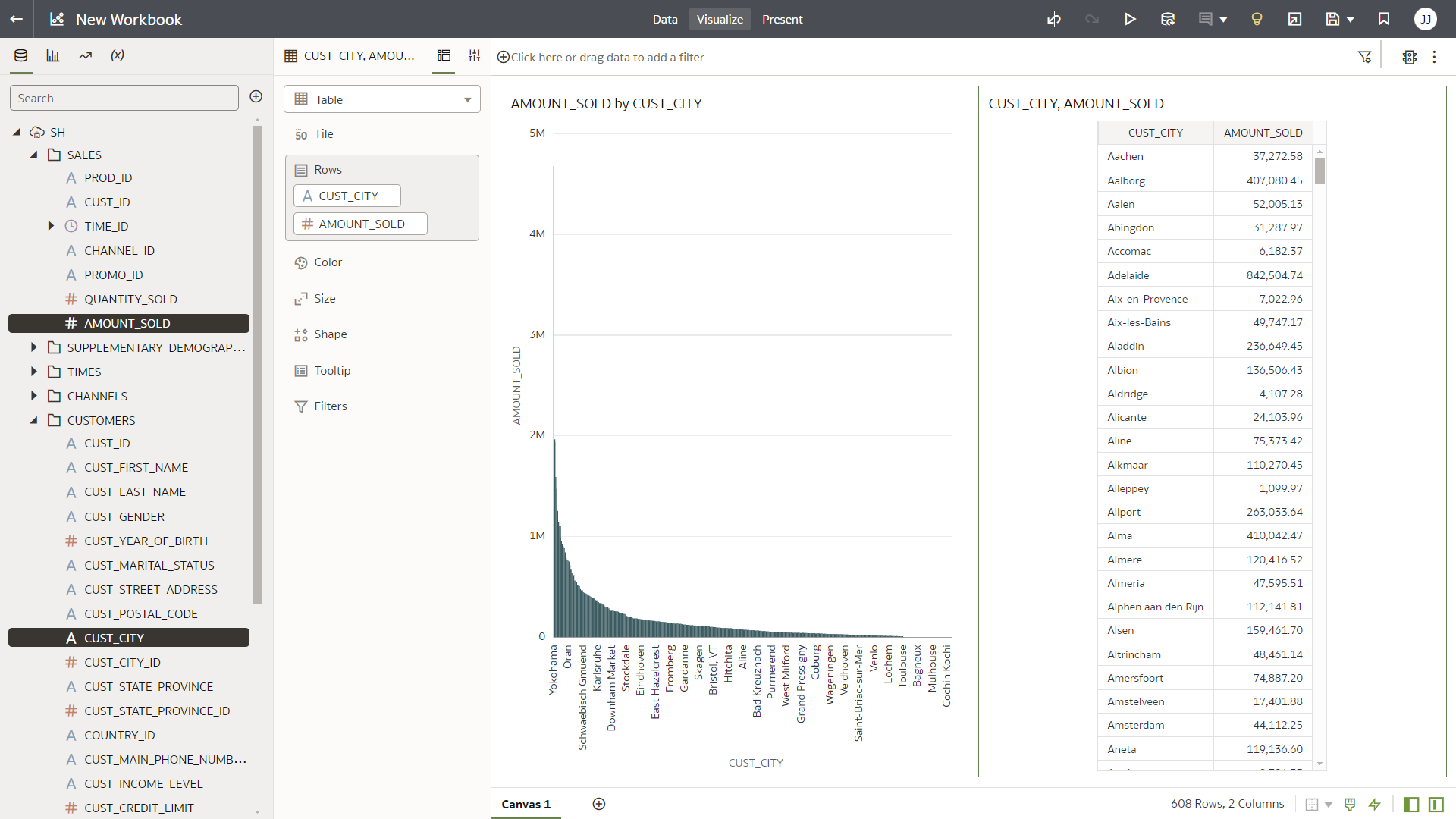
상당히 많은 데이터가 나오기 때문에 전역 필터를 사용하여, 판매금액 기준 top10 만 뽑아보겠습니다.
좌측에 AMOUNT_SOLD 를 끌어서 캔버스에 전역 필터 영역에 가져다 놓습니다.
아래와 같이 간단하게 top 10 을 표현할 수 있습니다.
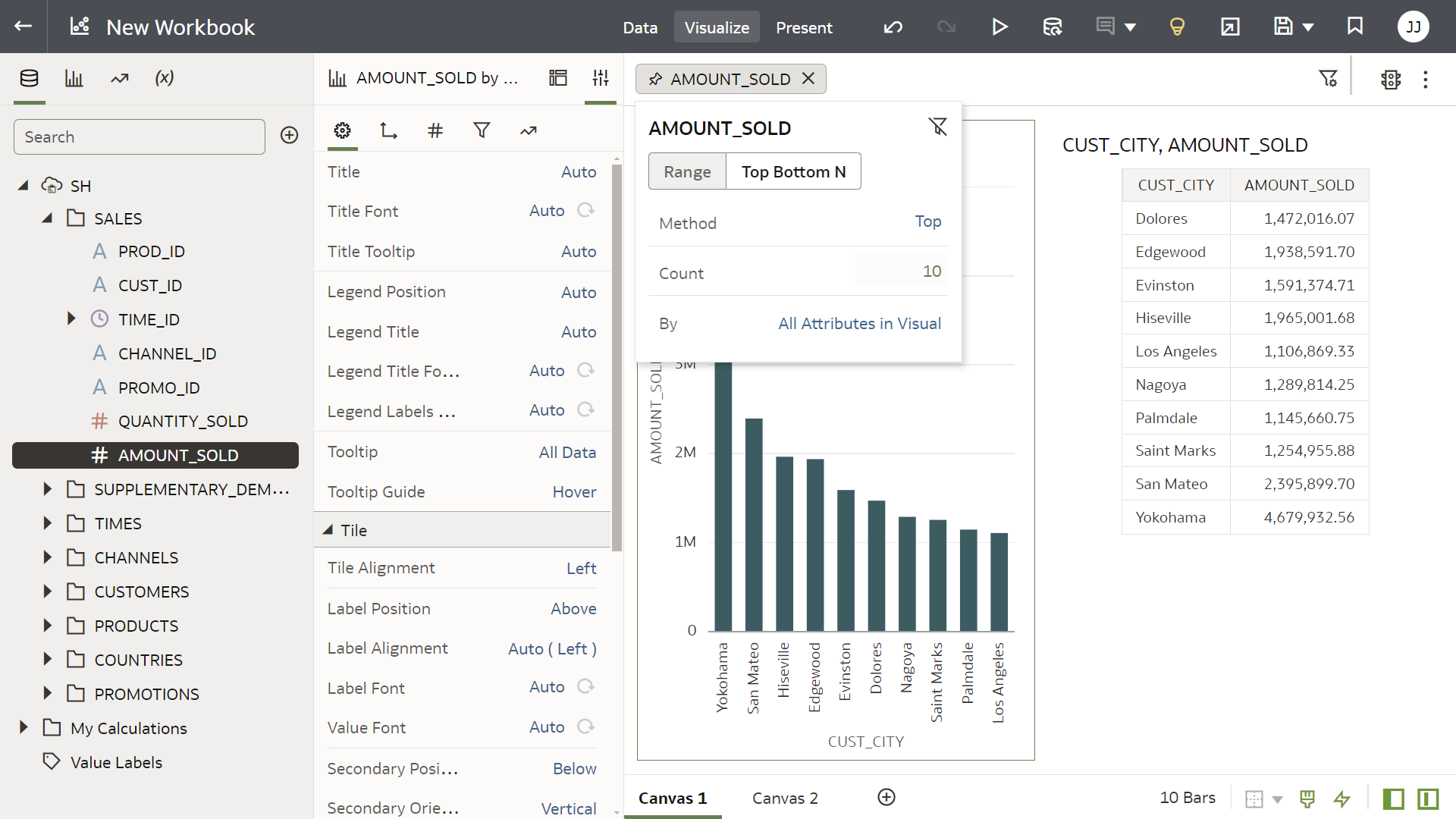
이번에는 테이블에 추가적인 합계 정보(Grand Total) 를 표현 해 보도록 하겠습니다.
특정 차트를 선택하시고, Grammer pannel - Properties - totals : Grand total --> On 으로 변경 합니다.
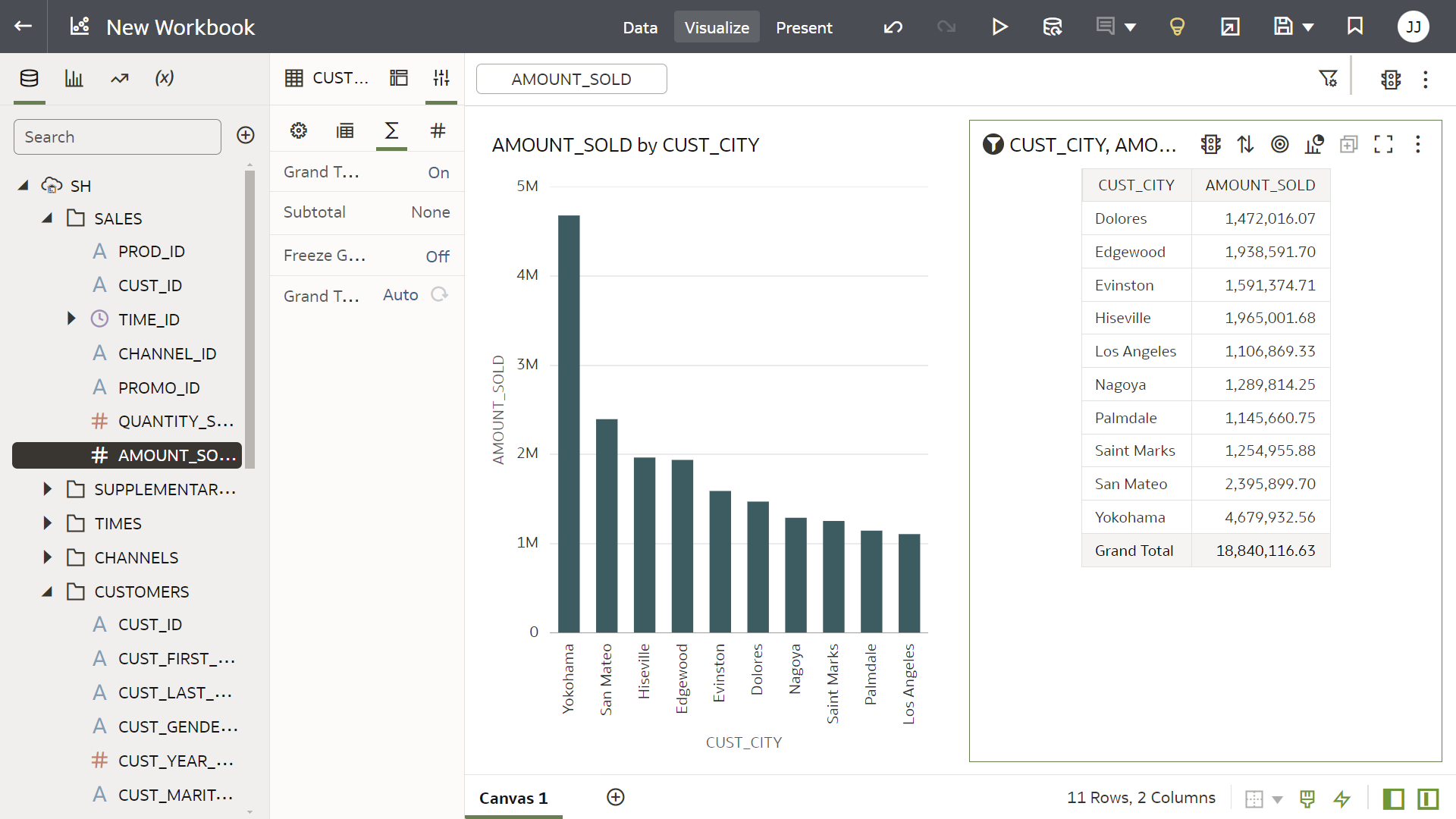
이번에는 Top 5 로 필터를 변경 해 보겠습니다.
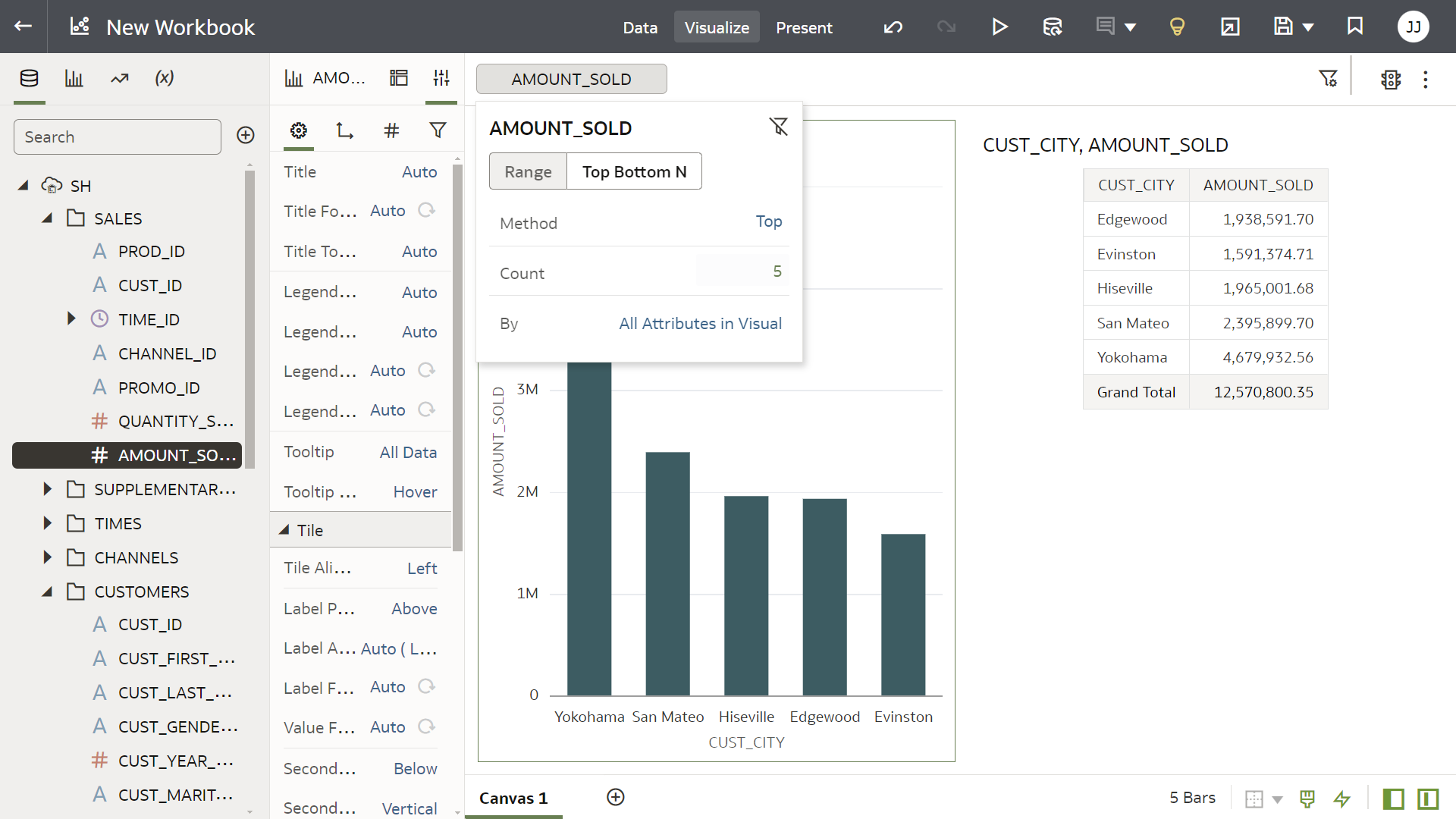
간단하게 변경이 되었습니다. Filter 를 사용하면, Grand Total 역시 필터된 5개에 대한 Total 로 값이 처리되는 것을 확인 할 수 있습니다.
표현은 Top 5라도 전체 도시에 대한 Grand Total 로 표현하고자 한다면 필터를 사용하지 않고, 사용자 정의 Attribute 를 만들 어서 사용할 수 있습니다.
2번 캔버스를 새로 하나 추가 하겠습니다. 여기에서 우상단 전구모양의 Auto Insight 버튼을 클릭합니다. (데이터셋이 여러개의 조합이라면 하나의 테이블에 Preserve Grain (단위보존) 이 설정되어 있어야 Auto Insight 가 동작합니다)
예제중에서 Top N 등으로 표시된 Chart 를 찾아서 추가합니다.
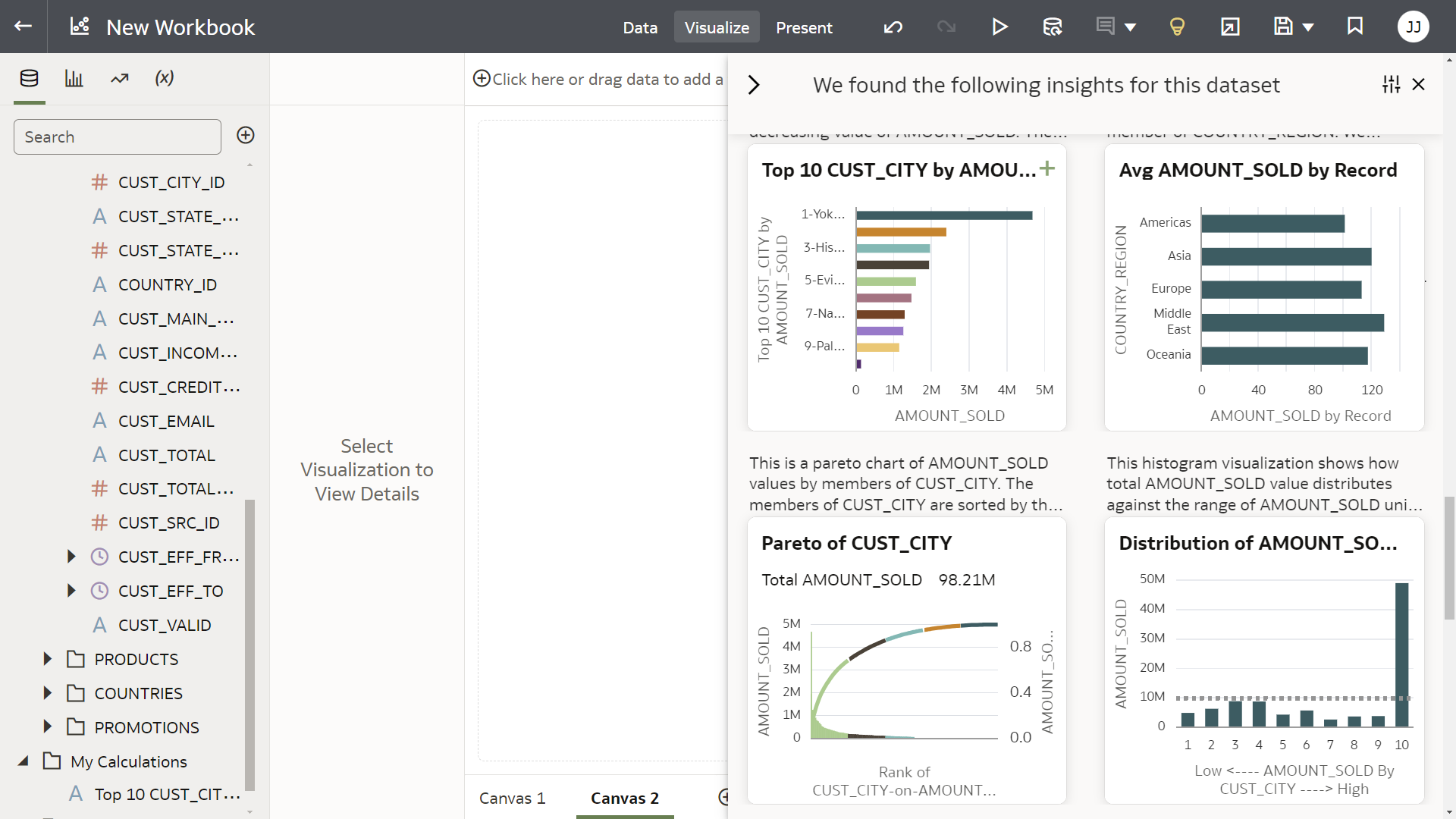
내 계산 (My Calculations) 에도 해당 Chart 가 사용한 계산식이 추가되었습니다.
편집으로 열어보면 다음과 같은 계산식이 들어가 있습니다.
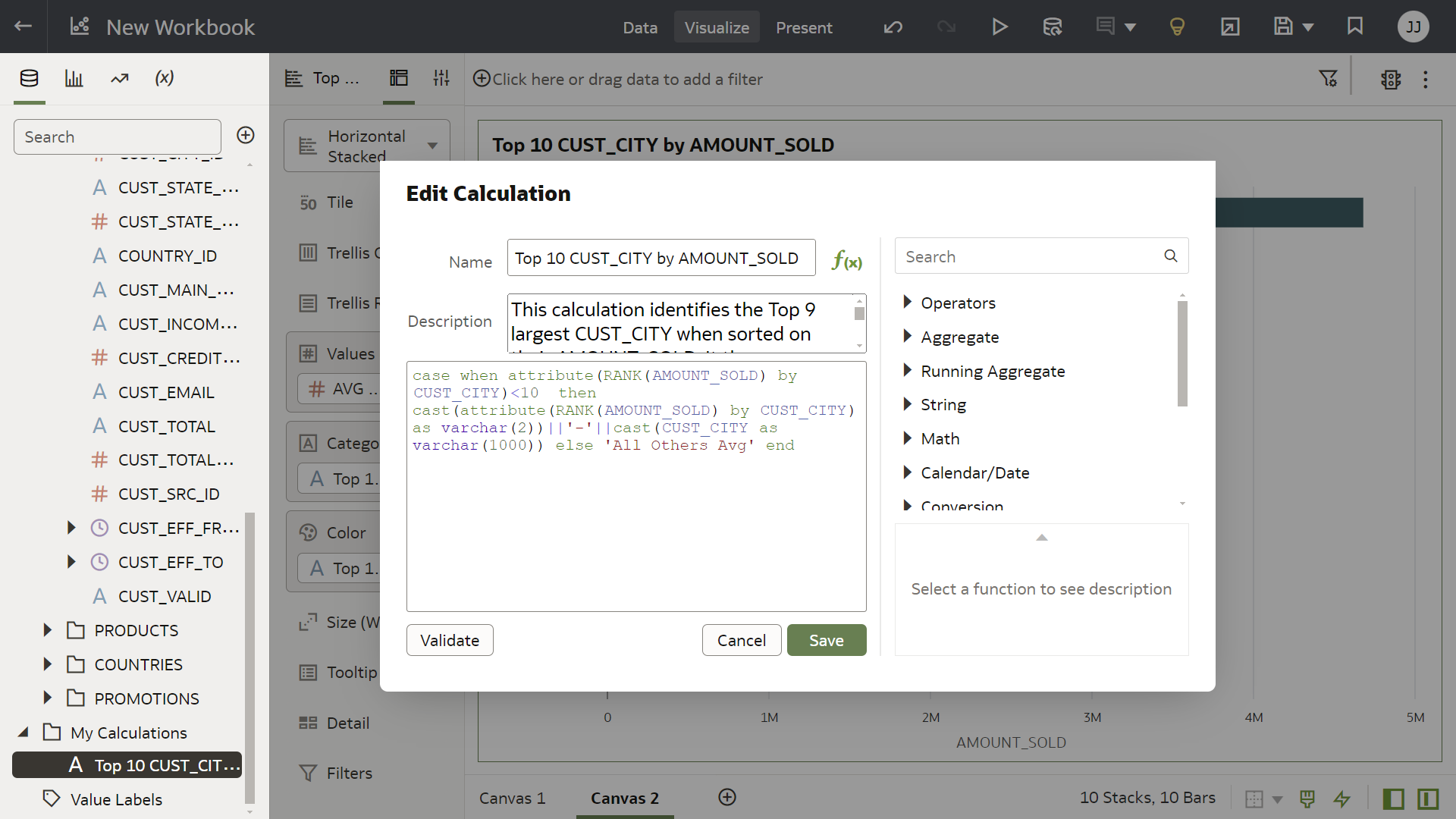
간단하게 해석하자면, Rank 를 써서, 상위 9개와 나머지는 Catagorize 하여, 그룹핑 하는 방법을 사용했습니다.
그렇게 하면, 아래와 같이 전체 상위 9 개와 나머지의 합으로 시각화를 표현가능합니다.
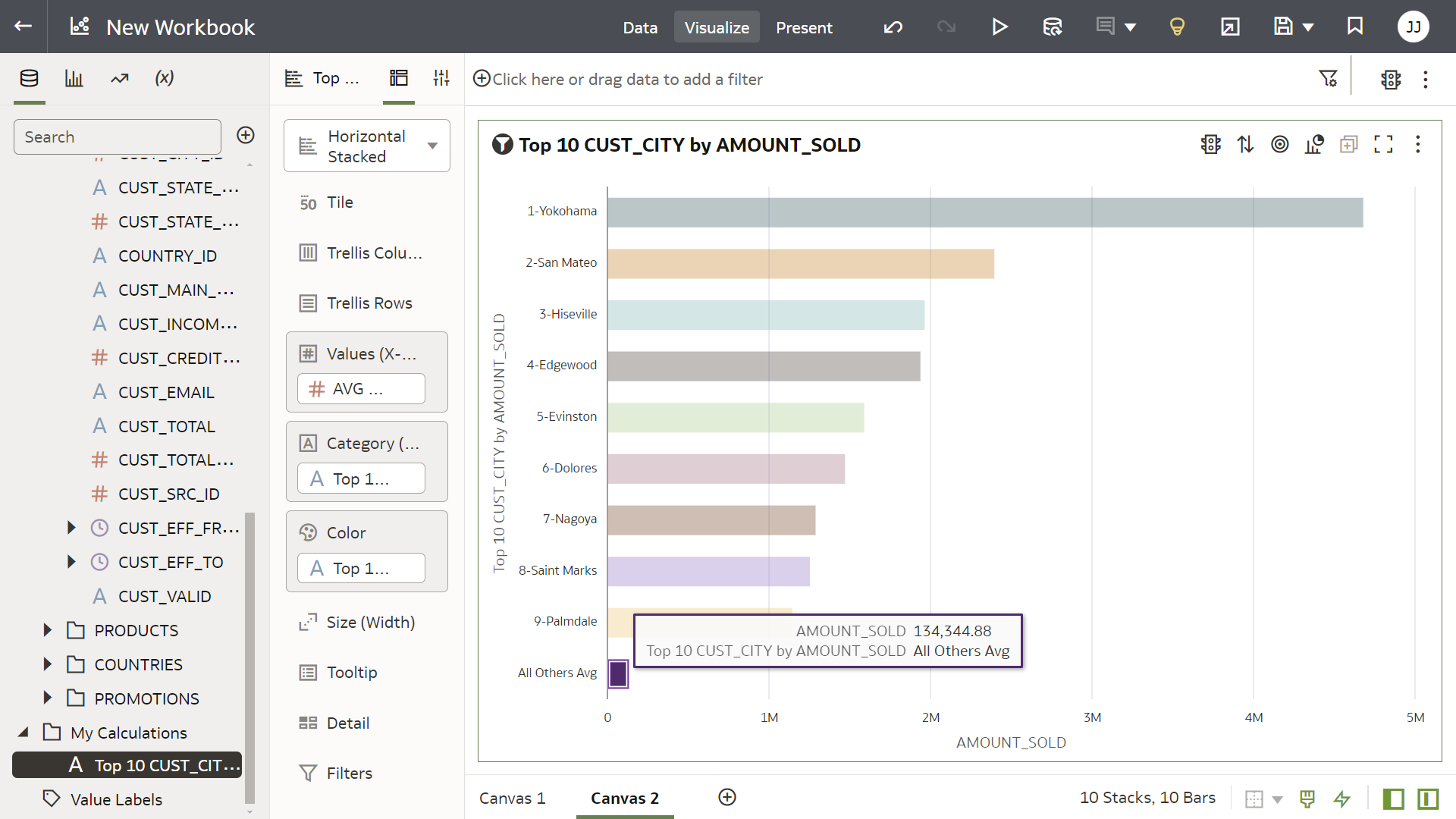
마찬가지로 Edit Duplicate 으로 시각화를 복제 합니다.
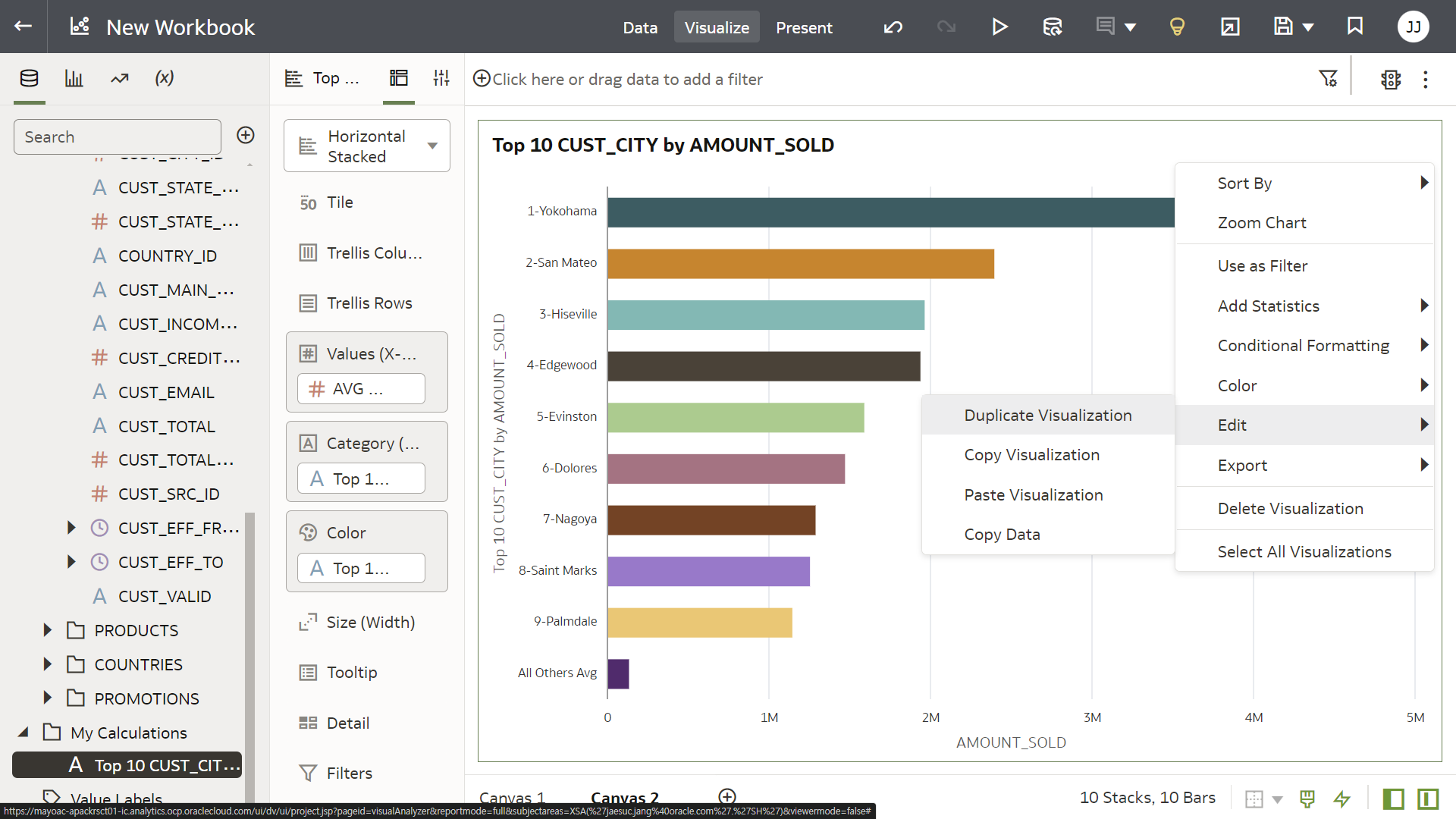
복제된 차트를 테이블 형태로 변환합니다.
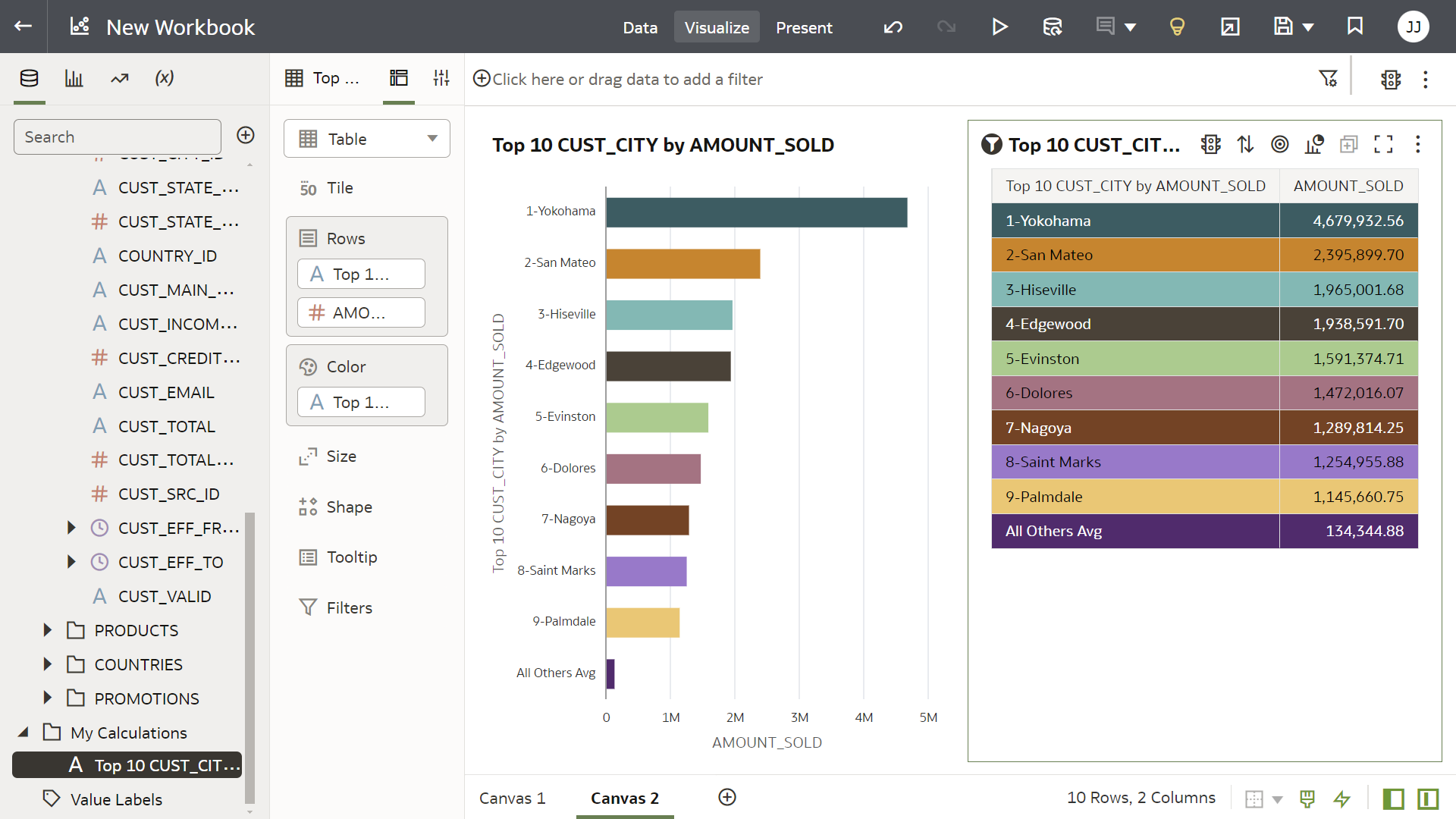
이제 여기에 Grand total 를 위와 마찬가지로 추가 해 보겠습니다.
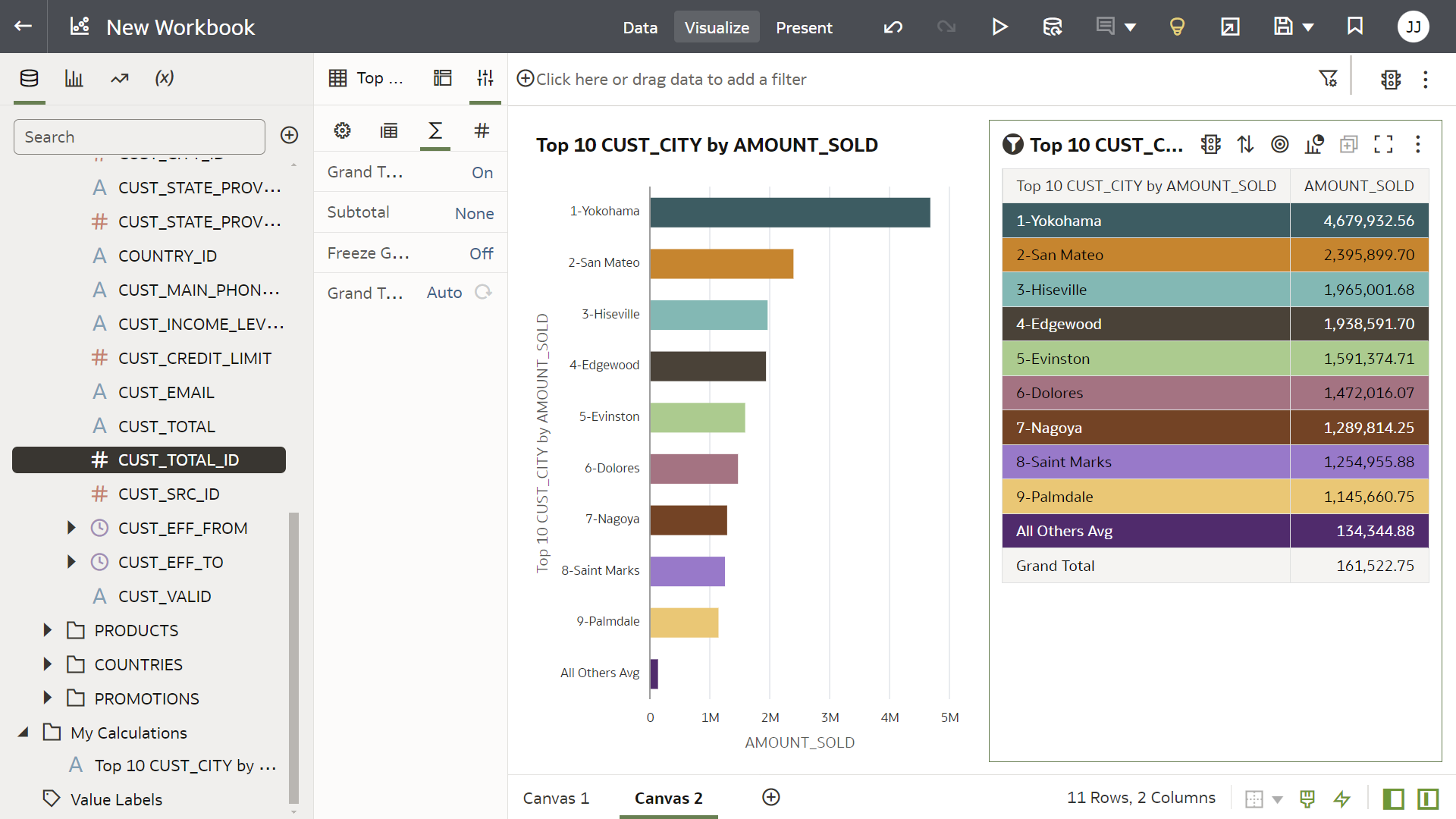
Amoun_sold 의 집계 규칙이 현재 Average 로 되어 있어서 평균값이 Grand total 에 표현됩니다.
이부분을 집계 규칙을 바꾸어 보겠습니다.
Grammer pannel - Properties - values : Aggregation Method --> Sum
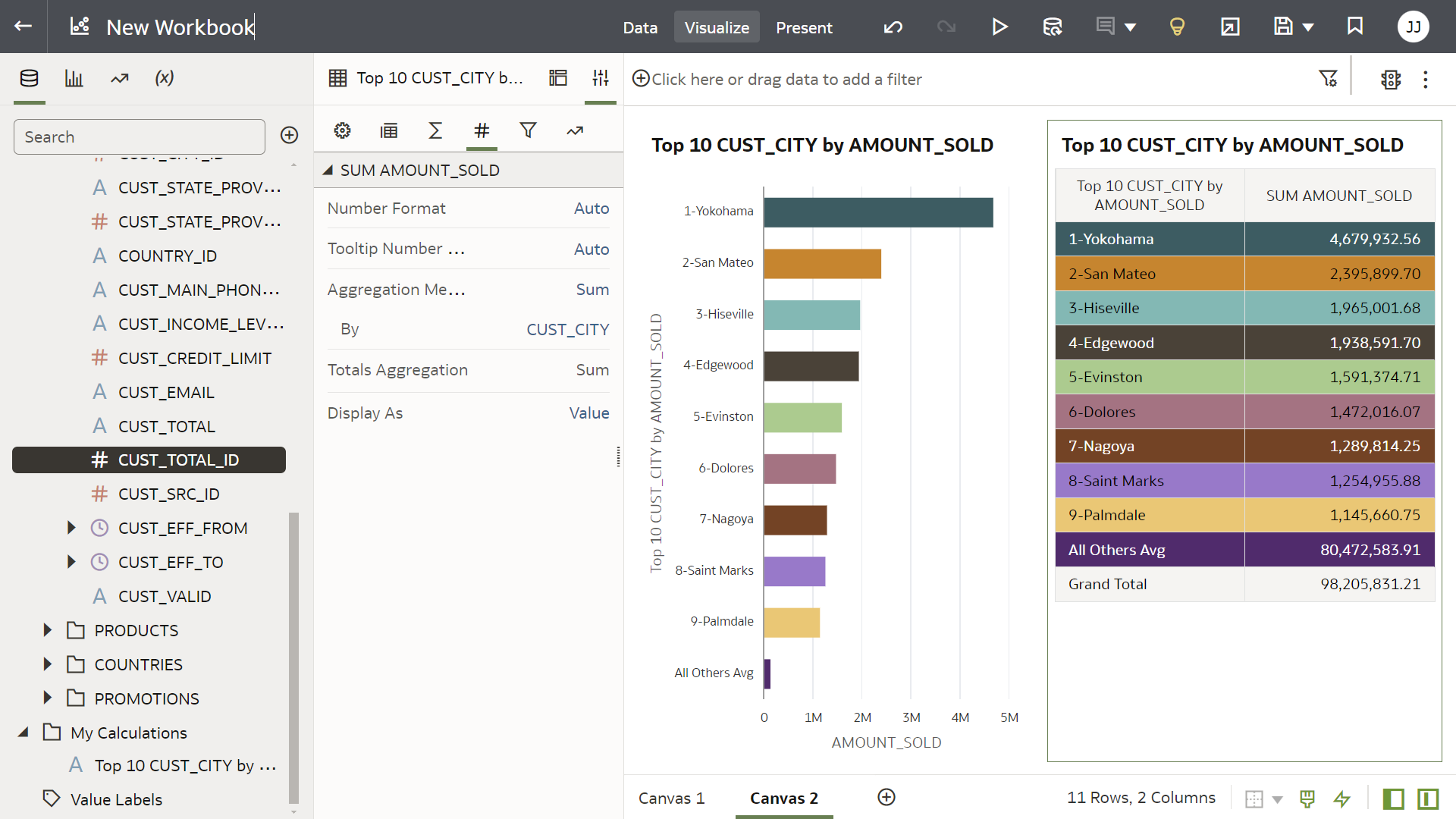
위와 같이 특정 값을 기준으로 기준 속성(Attribute ) 를 재 정의하여, Top N 및 전체 Grand Total 을 구해 보았습니다.
위에 자동으로 만들어진 계산식을 참조하여 나만의 계산식을 만들어서 활용하시면 되겠습니다.
작성자: 장재석(coolguy81@gmail.com) / Cloud Architect
개인 시간을 투자하여 작성된 글로서, 글의 내용에 오류가 있을 수 있으며, 글 속의 의견은 개인적인 의견입니다.
'4. 데이터분석' 카테고리의 다른 글
| Oracle Analytics Cloud (OAC) :사용자 및 관리자 계정 생성 및 권한 관리 - BASIC (0) | 2024.03.11 |
|---|---|
| Oracle Analytics Cloud(OAC) :활용팁 - Use as Filter (0) | 2024.03.05 |
| Oracle Analytics Cloud(OAC) :활용팁 - RANK 함수, Conditional formatting (0) | 2024.03.04 |
| Oracle Analytics Cloud(OAC) :활용팁 - 대시보드 필터 + 파라메터 활용 하기 (0) | 2024.02.26 |
| Oracle Modern Data Platform 를 활용한 데이터 분석 (0) | 2024.02.07 |




댓글